欢迎您访问我爱IT技术网,今天小编为你分享的电脑教程是通过网络精心收集筛选的最优节选:“【win7备份还原】Win7自带备份还原使用教程-电脑软件--电脑-游戏-数码”,请注意:文中所谈及的内容不代表本站的真正观点,也请不要相信各种联系方式。下面是关于网络上【win7备份还原】Win7自带备份还原使用教程-电脑软件--电脑-游戏-数码的整理详细信息
Win7自带备份还原工具对于很多菜鸟朋友来说很实用,但对于不少小白朋友往往只有当系统快要崩溃或者系统出现问题的时候才想到了系统备份与还原,有些朋友误以为购买电脑后就已经备份好了系统,对于很多新购买的电脑可能商家会帮你建立好备份,但并不是所有的都会,因此小编认为平时养成备份系统的习惯很重要,并且Win7系统自带有备份还原工具,使用方便,下面文本将与大家分享下Win7自带备份还原工具使用教程。
对于很多朋友来说,可能觉得数据备份是复杂的事情,或者说需要光盘或者需要借助ghost工具,其实备份还原系统很简单,Win7系统就带有此功能,以下为小白朋友介绍下Win7备份与还原系统方法。
首先谈谈什么时候备份Win7系统合适
很多朋友备份系统喜欢在新装系统之后,也就是说备份最纯净的系统,这种方法虽然比较好,但个人觉得备份系统应该是将基本需要安装的应用均安装好了之后再进行备份比较佳,主要是因为安装了基本的程序之后备份,下次还原的时候不需要再去下载安装基本常用程序了。另外备份系统不要选择在系统快要出现问题或者即将奔溃的时候备份,因此系统已经处于不佳的状态,即便后期还原还是在不佳状态,因此可以说备份最好选择在安装系统后前一段时间最佳。
Win7自带备份还原工具如何使用
1、进入Win7电脑桌面,从左下角开始里找到“控制面板”点击进入,如下图:
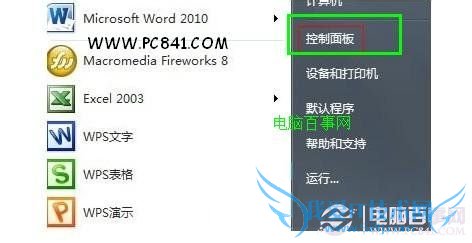
2、进入控制面板后即可找到“备份和还原”工具了,如果觉得默认图标太小不好查找,请点击控制面板右侧的“大图标”查看方式,如下图:
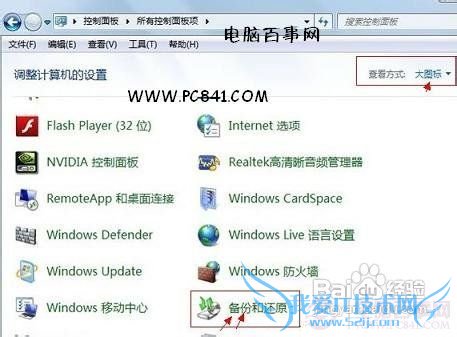
3、点击“备份和还原”后即可进入备份还原设置界面,我们首先点击“设置备份”,之后会进入备份设置,主要是设置将备份文件存放在哪个盘,如下如图:
之后会提示我们将系统备份文件保存到什么位置,以下演示的是将备份文件存放在D盘,然后点击右侧的“立即备份”即可,等待一段时间即可完成备份了,如下图:
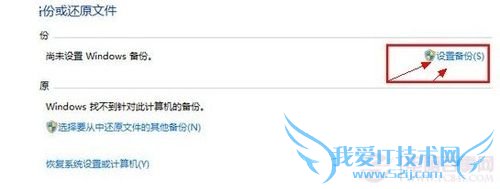
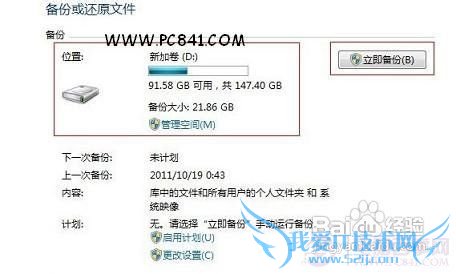
4、系统备份完了之后,我们再进入到备份设置里面,在底部就可以看到有还原入口了,在还原选项右侧即可看到“还原我的文件”这就是Win7还原入口,只要是上次有备份,后期就可以在这里点击还原,当然前提是我们不能把之前备份在D盘的备份文件给删除掉,这点希望大家留意下,点击还原后,会提示你之后要重启电脑完成,按照提示操作即可成功还原到之前备份的状态。

用户类似问题:
问题1:win7自带备份怎么用
win7是最新的操作系统。。 1.win7自带的系统备份 优点:备份速度快,支持光盘备份,光盘备份压缩率65%。在硬盘上多次备份在同一个镜像时,镜像增大不明显。操作简单。重启进入系统修复,支持镜像还原。 缺点:单次备份于硬盘上几乎无压缩,还原... >>详细
问题2:如何使用win7系统自带备份还原
到“控制面板”,把右上角的查看方式变为“大图标”。 第三行,第二个就是。 根据向导一步步来就行。 不过备份系统建议用ghost。 >>详细
问题3:win7怎么备份还原
Win7或8怎么还原系统 如果您开启了系统的还原,如果您备份了映像备份,如果您下载了还原软件软件,如果您预装的是正版系统,如果全没有,您就不能还原系统就重装后在做上面的准备,下次在出事就可以还原了。 1)右击计算机选属性,在左侧选系统... >>详细
问题4:windows7系统自带的备份和还原使用方法和步骤
备份,又是这个话题,备份很重要,呵呵,但是……我也承认……“备份”真的很麻烦啊! 好在,Windows 7终于“注意到”且“正视”这个问题,并针对计算机数据的备份进行全面性的支持,谢天谢地,“新的”毕竟是真的很多地方有比较好些……。 新发明的媒体柜 以... >>详细
问题5:怎么用win7系统还原备份功能
还原备份的win7系统方法如下: 1、首先打开“控制面板”,并打开“备份还原”,然后点击“创建系统镜像”之后就会出现如下界面; 2、然后选择保存在硬盘上,注意win7自带的备份要求在同一个硬盘上,两个以上硬盘的注意硬盘的选择哦; 3、 Win7默认是备... >>详细
- 评论列表(网友评论仅供网友表达个人看法,并不表明本站同意其观点或证实其描述)
-
